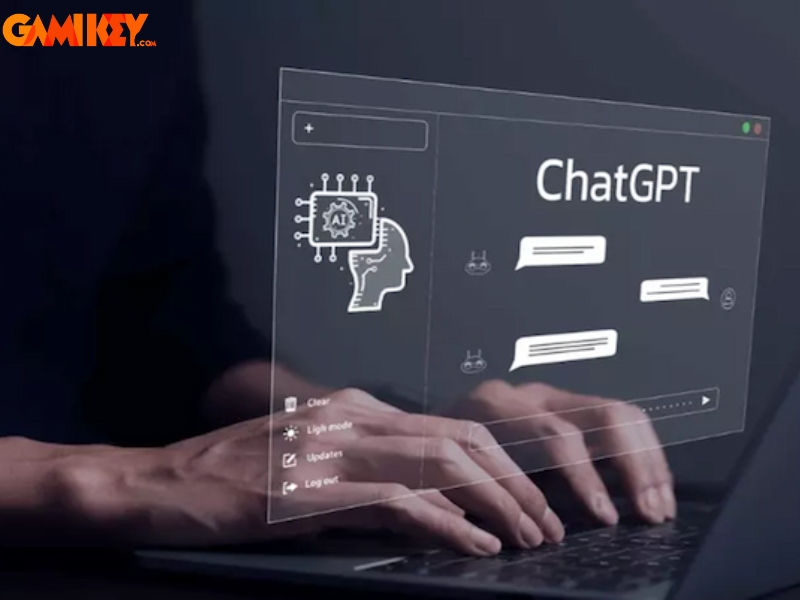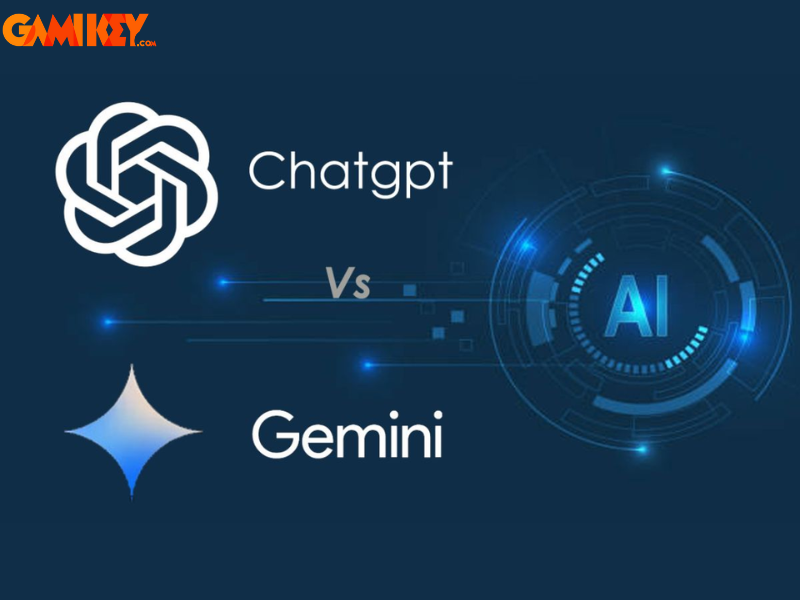VPN là gì? Hướng dẫn cài đặt & sử dụng VPN trên máy tính

VPN, hay mạng riêng ảo đã trở thành một công cụ không thể thiếu giúp người dùng Internet duy trì sự riêng tư và an toàn. VPN đã mở ra cho người dùng một thế giới mới của tự do và bảo mật trực tuyến. Việc cài đặt VPN sẽ giúp người dùng dễ dàng che giấu địa chỉ iP, truy cập các nội dung bị chặn địa lý và bảo vệ thông tin cá nhân khỏi các mối đe dọa mạng. Bài viết này, Gamikey sẽ giới thiệu đến bạn đọc về VPN là gì, cách sừ dụng VPN trên máy tính, hãy cùng Gamikey tìm hiểu chi tiết trong bài viết sau nhé!
Tìm hiểu về VPN là gì, tính năng & cách hoạt động như thế nào?
VPN được viết tắt của từ “Virtual Private Network”, có nghĩa là mạng riêng ảo. Đây là một công nghệ cho phép người dùng thiết lập một kết nối mạng an toàn và bảo mật qua Internet. Khi sử dụng VPN, thì mọi thông tin cá nhân, dữ liệu của người dùng đều sẽ được mã hóa và chuyển đến một máy chủ trung gian để giúp che giấu địa chỉ IP thực và bảo vệ thông tin của bạn khỏi những kẻ xâm nhập.
VPN cung cấp đến người dùng nhiều tính năng nổi bật như:
- Bảo mật dữ liệu: Đây là một công cụ sử dụng mã hóa để bảo vệ dữ liệu của người dùng khi truyền qua mạng. Việc này sẽ giúp ngăn chặn được các hacker và kẻ tấn công mạng truy cập, đọc và lấy cắp thông tin cá nhân, dữ liệu của bạn.
- Ẩn danh trực tuyến: Khi bạn vừa kết nối vào một VPN, thì ngay lập tức địa chỉ IP của bạn sẽ được thay thế bằng một địa chỉ IP của máy chủ VPN, giúp che giấu địa chỉ IP thực của bạn, làm cho việc theo dõi và giám sát hoạt động trực tuyến của bạn trở nên khó khăn.
- Truy cập vào nội dung bị chặn: VPN cho phép bạn truy cập vào các trang web, dịch vụ hoặc những nội dung bị chặn vùng địa lý. Bằng cách kết nối máy chủ VPN ở một quốc gia khác, thì bạn có thể đổi địa chỉ IP của mình và truy cập vào nội dung bị hạn chế.
- Bảo vệ an toàn khi kết nối mạng Wifi công cộng: Khi bạn sử dụng mạng Wifi ở nơi công cộng, thì có thể thông tin của bạn bị nguy hiểm bởi những ẻ tấn công trên cùng mạng. VPN giúp bảo vệ dữ liệu của bạn bằng cách mã hóa thông tin và che giấu địa chỉ IP.
- Truy cập từ xa vào mạng nội bộ: VPN cho phép nhân viên từ xa kết nối đến mạng nội bộ của công ty một cách an toàn, cho phép họ truy cập vào tài nguyên nội bộ, làm việc từ xa và chia sẻ thông tin một cách bảo mật.
- Bypass kiểm duyệt Internet: Trong một số quốc gia với kiểm duyệt nghiêm ngặt, VPN có thể giúp bạn truy cập vào Internet một cách tự do bằng cách vượt qua các hạn chế và kiểm duyệt.
VPN hoạt động theo nguyên tắc bằng cách tạo ra một kết nối mạng riêng ảo qua mạng công cộng internet.
- Mã hóa dữ liệu: Khi bạn vừa kết nối với VPN, thì lập tức dữ liệu của bạn sẽ được mã hóa, quá trình mã hóa này sẽ giúp bảo vệ mọi thông tin cá nhân và đảm bảo rằng dữ liệu sẽ không bị rò rỉ ra một bên thứ ba
- Tạo kết nối: Một kết nối an toàn sẽ được thiết lập giữa thiết bị của người dùng và máy chủ VPN. Kết nối này được thực hiện bằng các giao thức VPN như là OpenVPN, IPSec, L2TP/IPSec, hoặc PPTP.
- Định tuyến dữ liệu qua kết nối VPN: Khi kết nối VPN đã được thiết lập, mọi dữ liệu của bạn đều sẽ được mã hóa, rồi đóng gói và chuyển sang một kênh riêng tư đã được tạo ra trước đó của VPN, giúp làm tăng tính bảo mật của thông tin và dữ liệu của bạn không đi qua mạng công cộng trực tiếp, mà chỉ được truyền qua kết nối VPN an toàn.
- Giải mã dữ liệu: Khi dữ liệu đến đích, nó được giải mã bởi máy chủ VPN và gửi đến đích cuối cùng. Đảm bảo rằng dữ liệu được nhận là dữ liệu gốc và có thể được xử lý như bình thường.

Cách dùng VPN trên máy tính
Bước 1: Truy cập trang 1.1.1.1, sau đó chọn phiên bản VPN phù hợp với hệ điều hành trên máy tính của bạn để tải về.
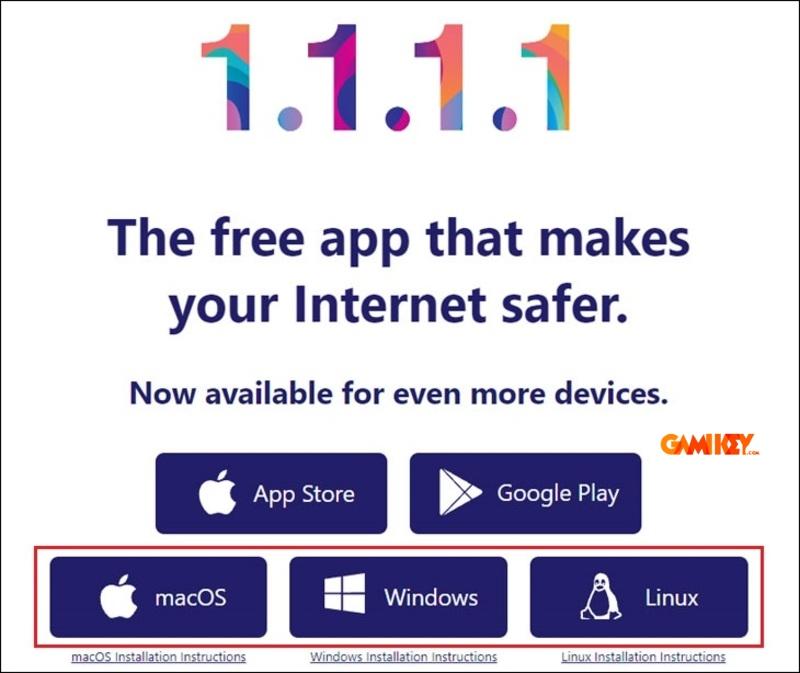
Bước 2: Cài đặt VPN lên máy tính của bạn
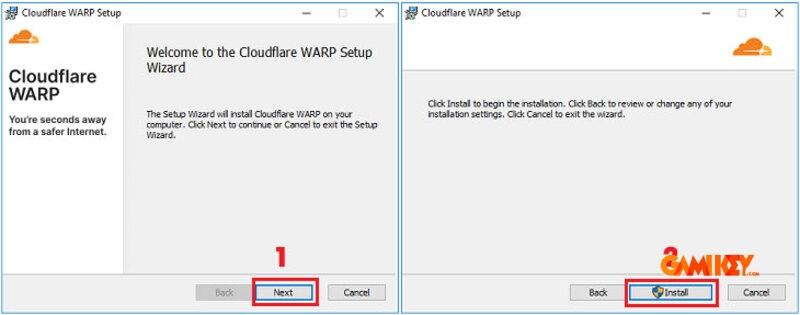
Bước 3: Sau khi đã cài đặt xong, khởi chạy chương trình. Nhấn “Next” để tiếp tục => sau đó nhấn “Accept”.
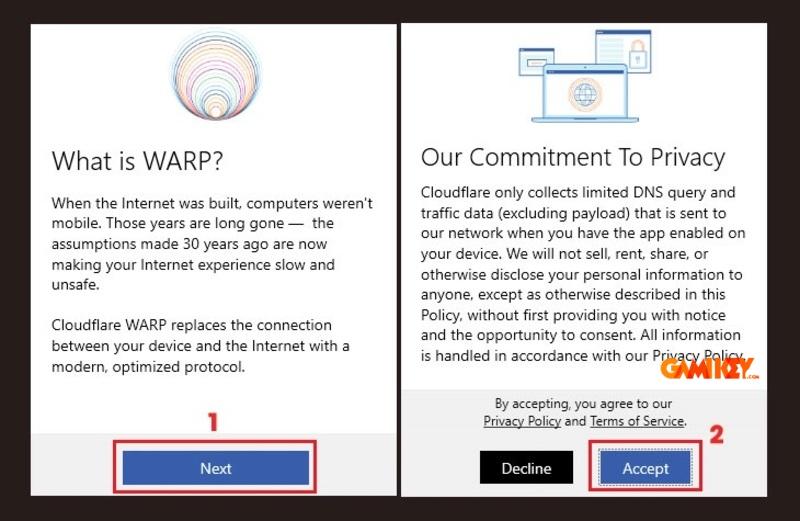
Bước 4: Hãy bật công tắc WARP để truy cập Internet nhanh hơn. Bạn có thể nhìn thấy và truy cập vào biểu tượng WARP được thu nhỏ trên thanh công cụ Taskbar.
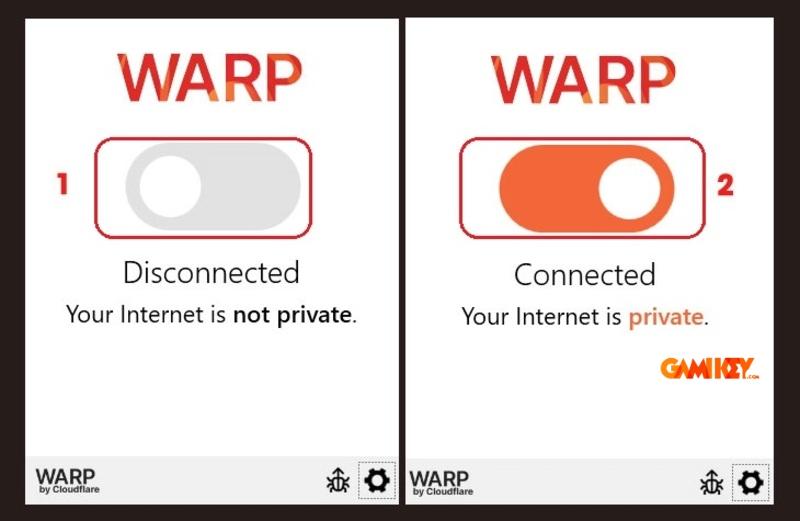
Cách bật VPN trên laptop chạy hệ điều hành Windows
Bước 1: Tiến hành mở TAP Windows
Ở góc phải màn hình, bạn chọn vào biểu tượng Wifi => chọn “Open Network & Internet settings”
Nếu internet kết nối Wi-Fi thì hãy chuyển đến Wi-Fi nhưng nếu internet kết nối qua cáp Ethernet, bạn hãy chọn Ethernet.
Kéo xuống bên dưới và chọn “Change adapter options”
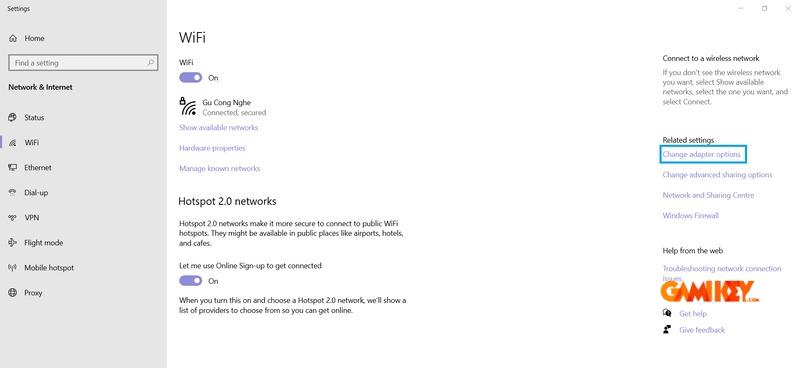
Lúc này sẽ xuất hiện cửa sổ Network Connections và bạn sẽ thấy Surfshark TAP (Ethernet) và cả Wi-Fi.
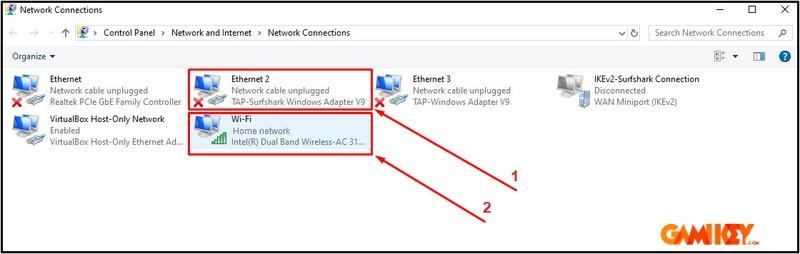
Bước 2: Bật Mobile hotspot
Trên thanh công cụ, chọn vào biểu tượng Wi-Fi, chọn “Open Network & Internet settings”
Chọn Mobile hotspot, chọn bật
Lúc này sẽ hiển thị thông tin mạng ở bên dưới, chọn Edit để chỉnh sửa mật khẩu nếu muốn.
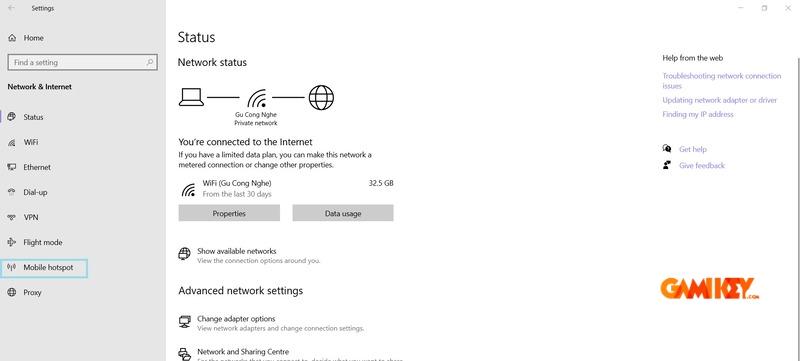
Bước 3: Định lại cấu hình cho VPN adapter
Mở lại cửa sổ Network Connections và bạn sẽ thấy sự xuất hiện của một adapter mạng mới, mạng này sẽ được dùng để kết nối Internet từ PC chạy hệ điều hành Windows
Bấm chuột phải vào “Ethernet” sau đó bạn chọn “Properties”
Tại Cửa sổ Ethernet Properties mới xuất hiện => bấm vào Sharing => Tick chọn vào “Allow other network users to…”
Chọn mạng mà bạn sẽ dùng (Mobile hotspot vừa bật) => bấm OK
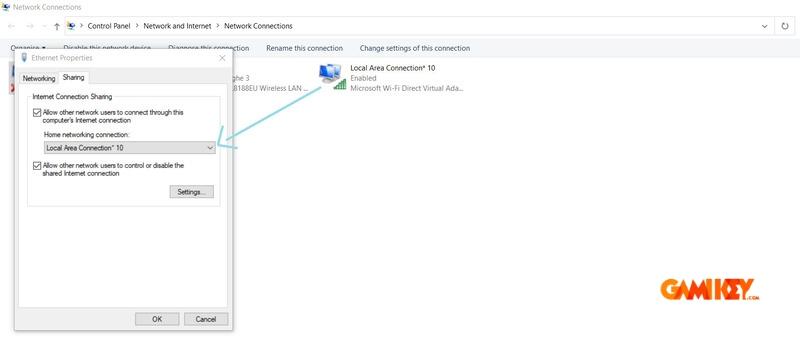
Bước 4: Kết nối với VPN
Download ứng dụng Surfshark (mất phí) và mở => chọn Settings => chọn Advanced => Protocol => OpenVPN (UDP)
Kết nối VPN với vị trí của bạn (vị trí US)
Bây giờ các thiết bị kết nối với Mobile hotspot sẽ được VPN bảo vệ.
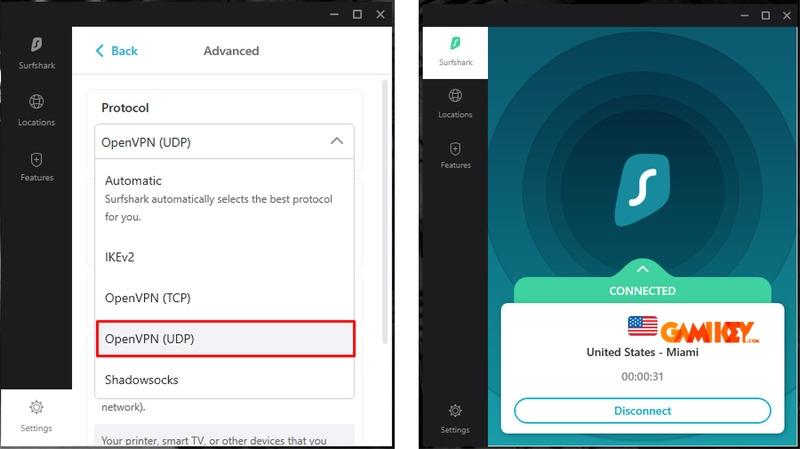
Bước 5: Kiểm tra VPN hoạt động
Bạn hãy dùng một thiết bị khác, sau đó kết nối với wifi bạn đã bật.
Truy cập ipleak.net hoặc một trang web bất kỳ khác để kiểm tra IP, lúc này từ máy chủ Surfshark bạn sẽ thấy địa chỉ IP mới mà mình đã kết nối trên Windows.
>>> Xem thêm: Cách bật/tắt VPN trên Iphone, Android
Cách cài VPN cho máy tính bằng cách chỉnh thủ công
- Bước 1: Nhấn chuột phải vào biểu tượng Wifi trên thanh tác vụ, chọn Open Network & Internet. Sau đó trong menu bên trái nhấn chọn VPN và nhấn vào Add a VPN connection.
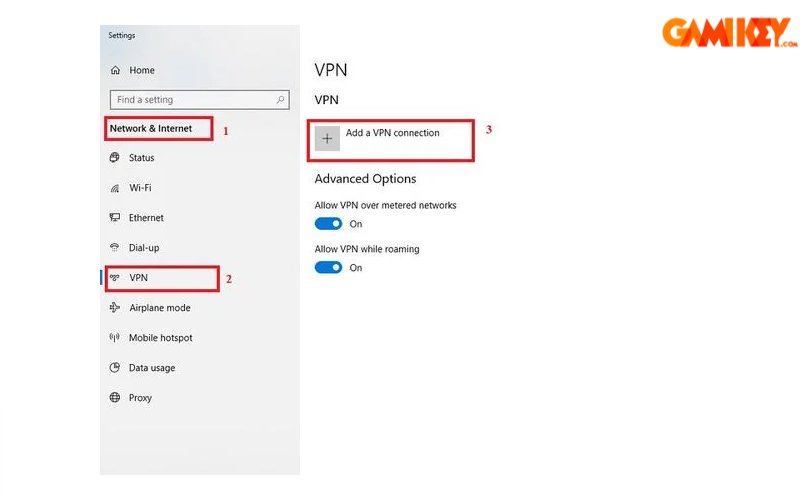
- Bước 2: Ở giao diện mới này, bạn hãy nhập mọi thông tin VPN
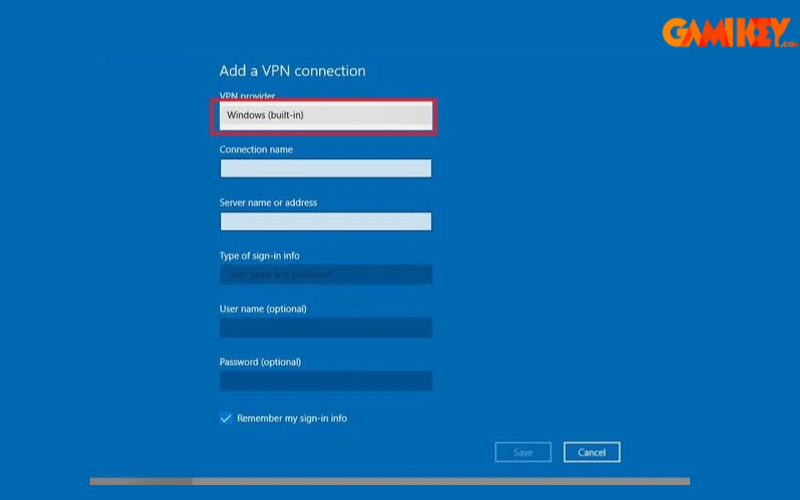
- Bước 3: Tại mục VPN type bạn hãy chọn khu vực địa lý theo tùy chỉnh và nhấn Save để hoàn tất quá trình thiết lập.
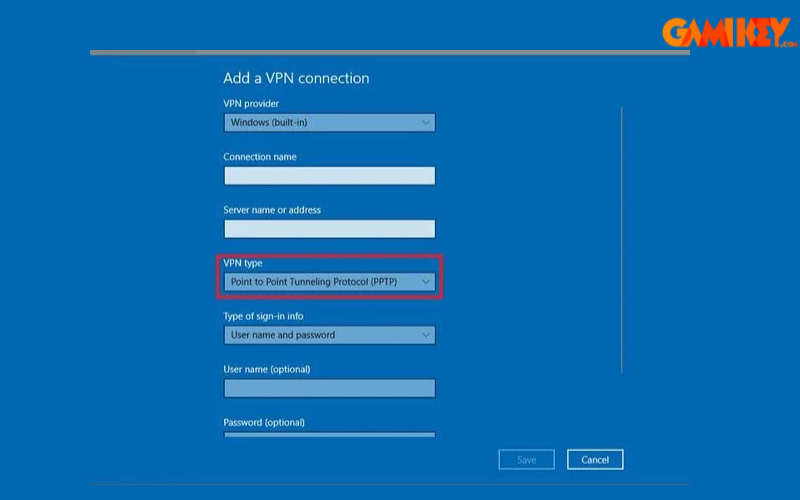
- Bước 4: Truy cập lại phần VPN trong cài đặt mạng. Sau đó nhấp vào tên kết nối mà bạn vừa tạo.
- Bước 5: Nhấn nút Connect, nếu được yêu cầu, nhập tên người dùng và mật khẩu của bạn. Khi kết nối thành công, bạn sẽ thấy trạng thái “Connected”.
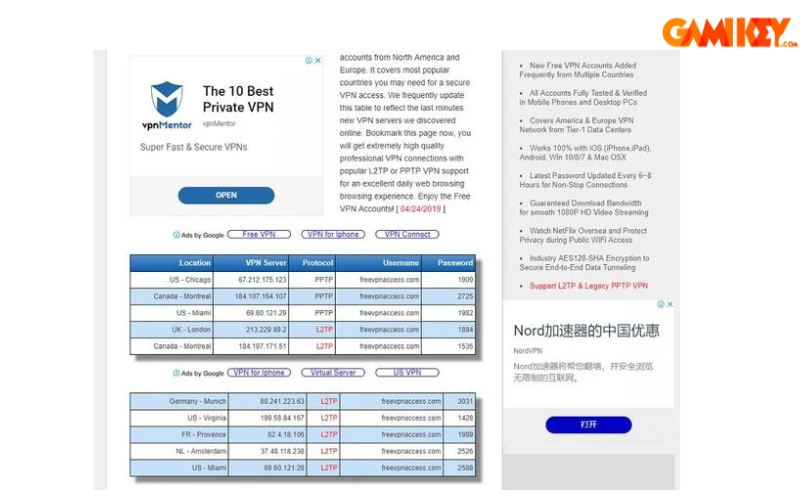
Xem thêm: Cách đổi VPN trên máy tính, điện thoại
Cách xóa một VPN trên máy tính
Bước 1: Mở Settings (cài đặt) => Chọn “Network & internet” => Chọn VPN.
Bước 2: Nhấp chuột vào VPN cần xóa. Tuy nhiên, nếu VPN đó đang kết nối thì trước tiên bạn cần ngắt kết nối bằng cách nhấn nút “Disconnect”
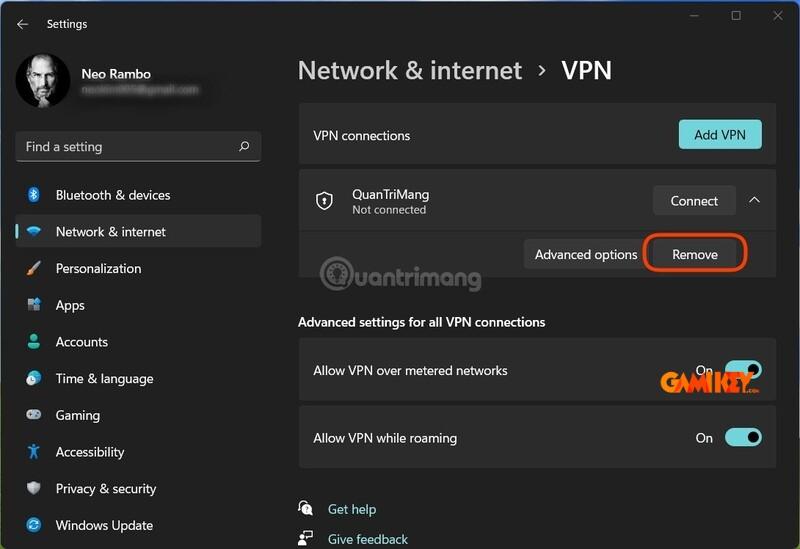
Bước 3: Bên cạnh chữ Connect có nút mũi tên hướng xuống bạn nhấn vào đó rồi nhấn Remove để xóa VPN.
Và trên đây là toàn bộ thông tin chi tiết về VPN là gì, cách sử dụng VPN mà Gamikey giới thiệu đến bạn đọc. Hy vọng bài viết này sẽ giúp bạn đọc hiểu rõ hơn về loại dịch vụ VPN này. Ngoài ra, nếu bạn đọc muốn mua VPN thì có thể truy cập vào trang Gamikey để được nhân viên CSKH tư vấn và bạn muốn tìm hiểu thêm những thông tin về các loại tài khoản khác thì có thể truy cập mục “Phần mềm” nhé.
>> Tìm hiểu về những VPN tốt nhất hiện nay: